
いきなりですが【LINE】にメールアドレスは登録していますか?
LINEでメールアドレスを登録すると機種変更時にアカウントを引き継ぐことができます。
また、PC版・iPad版などでログインする際も必要になってきます。
念のために、登録しておきましょう。
この記事では、LINEアカウント作成時にメールアドレスを登録していなかった場合に、あとから新規にメールアドレスを新規登録・変更・削除する方法を解説します。
LINEのまとめはこちらから
→ 【LINE(ライン)】初期設定から引き継ぎ方法など全機能まとめ
メールアドレスの新規登録方法
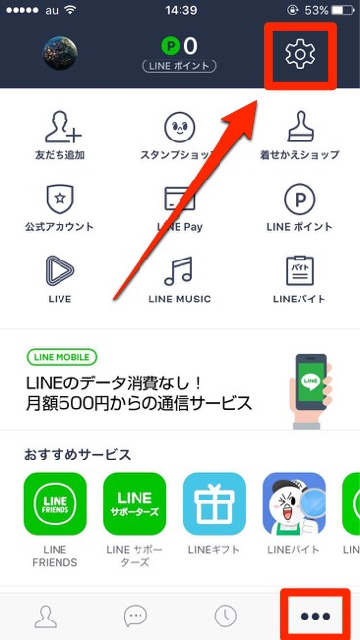
設定項目の中から、【アカウント】をタップし、【メールアドレス登録】を選択しましょう。
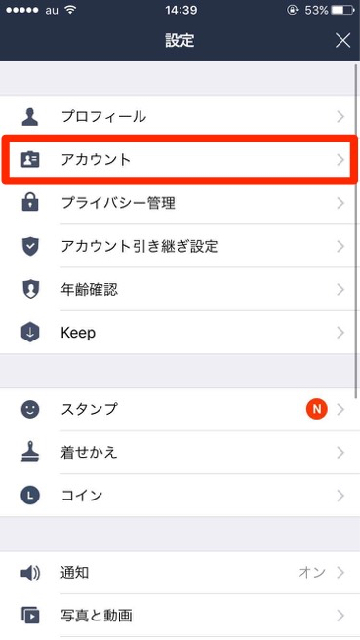
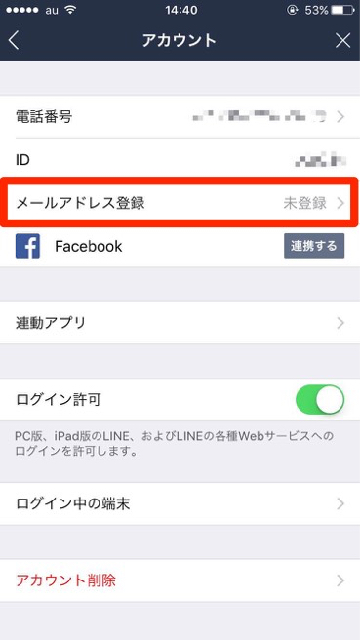
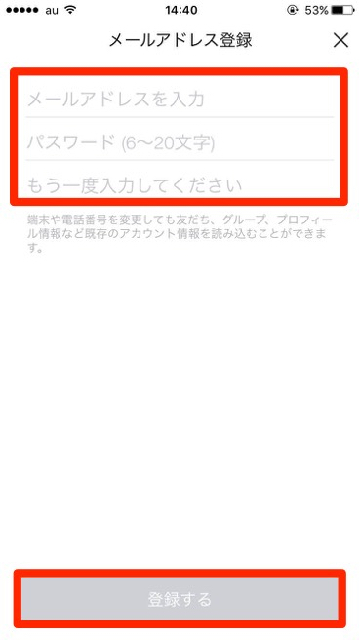
登録するアドレスは基本的に、どのような種類のメールアドレスでも使用可能です。具体的にはGmailなどのフリーメールアドレスのほか、携帯キャリアメール(DoCoMo、au、ソフトバンク)でも登録可能です。
設定したメールアドレスに、LINEからメールが送られます。
そのメールに確認用の「認証番号」が記載されていますので、認証番号を入力し【メール認証】をおこなってください。
すると「登録完了」と表示されますので、これでメールアドレスの登録が完了です。
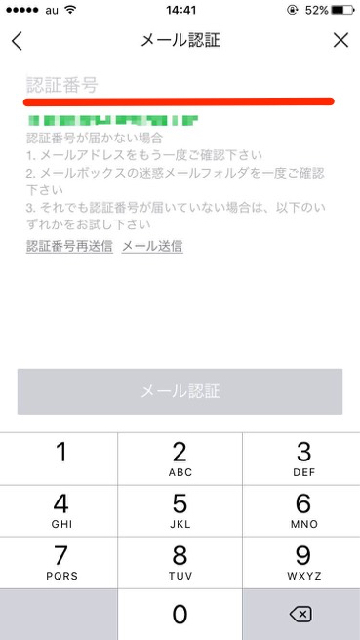
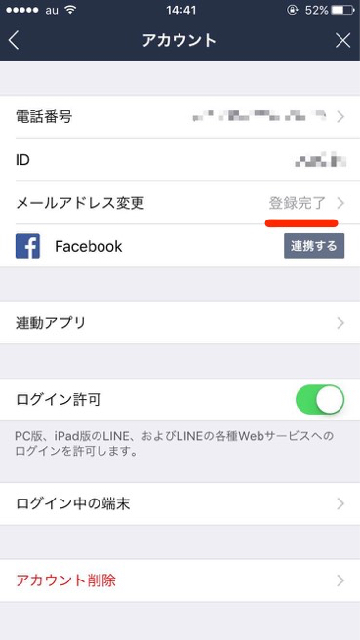
メールアドレスを変更する場合
LINEに登録しているメールアドレスを変更する場合は、「設定」の【アカウント】をタップし、【メールアドレス変更】を選択します。
現在登録してあるメールアドレスが表示されるので、表示されている上に【あるメールアドレス変更】をタップしてください。
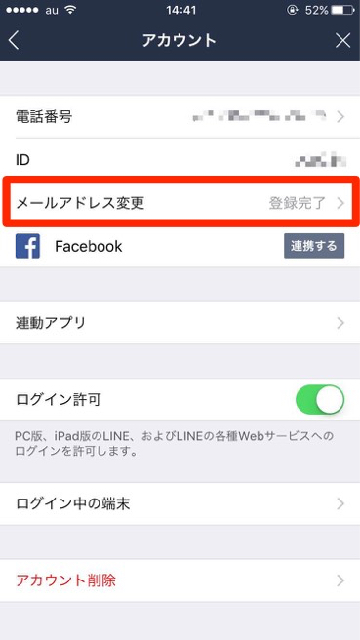
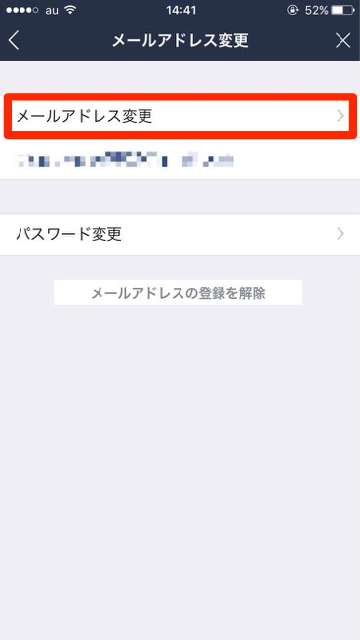
登録してあるパスワードを入力し、新たに設定する「メールアドレス」と「パスワード」を入力し【0K】をタップしましょう。
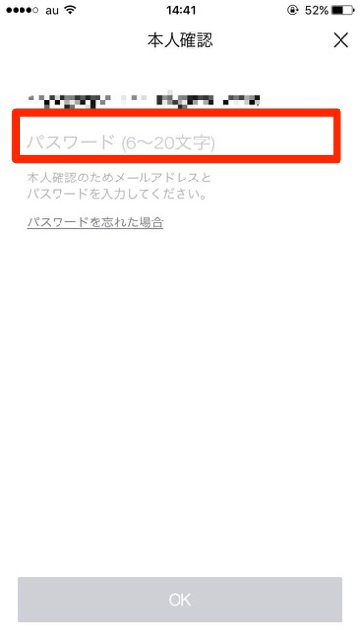
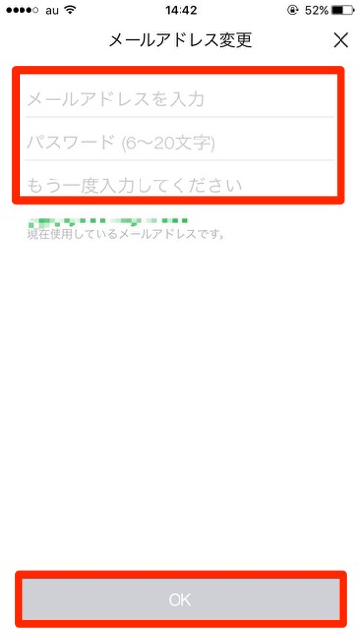
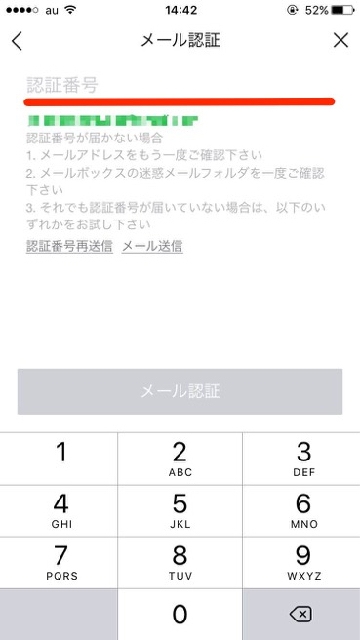
これでメールアドレスの変更が完了です。
メールアドレスを削除する場合
登録してあるメールアドレスを削除したい場合は、変更時と同じように「設定」の【アカウント】をタップし、【メールアドレス変更】を選択します。
【メールアドレスの登録を解除】をタップし、設定してある「パスワード」を入力して【OK】をタップしてください。
これで登録したメールアドレスを削除することができます。
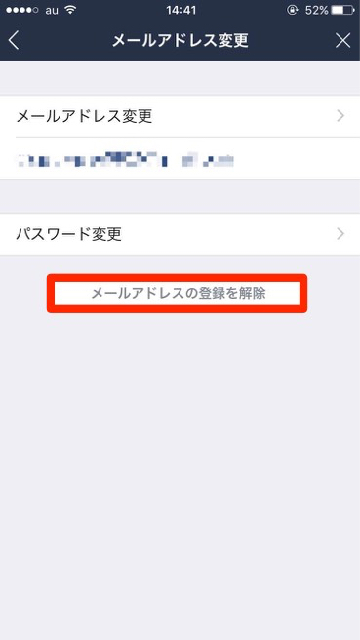
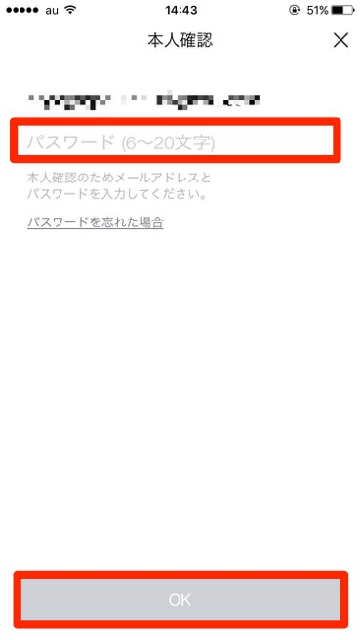
LINEを使い続けるうえで、メールアドレスを登録していると大変便利なので、登録しておきましょう。
| ・販売元: LINE Corporation ・掲載時のDL価格: 無料 ・カテゴリ: ソーシャルネットワーキング ・容量: 156.1 MB ・バージョン: 6.7.0 |



